Загальні відомості
Реєстрації первинних документів постачальника на постачання товару і виконання робіт/надання послуг здійснюється рядом документів, розглянемо їх.
Прибуткова товарна накладна (ПрНак)– тип документа служить для реєстрації постачання товарно-матеріальних цінностей. За допомогою документа даного типу реєструються наступні операції:
- купівля;
- бартер;
- консигнація;
- відповідальне зберігання;
- надходження на митницю;
- давальницька сировина;
- надходження МШП;
- надходження ОЗ.
За накладними з операцією Надходження МШП формують Документ МШП, в якому визначається облікова політика даного МШП, МВО, розміщення по підрозділах, термін списання і норма списання. За підсумками обробки формується документ Передача в експлуатацію. При необхідності формування окремої картки на кожну одиницю МШП включається параметр Розбити поштучно.
Накладні за операціями Надходження ОЗ дозволяють сформувати Документ ОЗ. У модулі Документи обліку руху ОЗ автоматично формуються документи з операцією Надходження.
Накладна заповнюється або вибирається в якості документа-підстави: Договір, Рахунок постачальника, Замовлення постачальникові.
Документ використовується також для надходження на підприємство роздрібних товарів, послуг. Нова роздрібна ціна встановлюється в момент реєстрації прибуткового документа і розраховується в програмі калькуляції рядків товарних документів шляхом поновлення прейскуранта. Специфікація прибуткового документа формується за допомогою сканера на основі штрих-кодів, налаштованих в номенклатурному довіднику. Надані послуги/виконані роботи вводяться по пункту меню Правка / Створення послуги на товар/послугу або за комбінацією клавіш Alt+Ins у вигляді додаткової позиції. Застосовується для додавання накладних витрат при визначенні фактичної собівартості оприбуткування. Існує можливість введення послуг окремим рядком з номенклатурного довідника по пункту меню Правка / Викликати довідник послуг (комбінація клавіш Alt+F3)і віднесення їх за бажанням користувача на рахунки витрат.
Акт приймання робіт (ПрАкт)– документ служить для реєстрації отриманих робіт, послуг. Акт вводиться користувачем або вибирається в якості документа-підстави: Договір, Рахунок до оплати, Замовлення постачальникові. В акт включається тільки номенклатура, що належить до типу Послуги. Послуга вважається наданою після реєстрації акту, і після створення суми по документу враховується у взаєморозрахунках.
Рахунок-накладна постачальника (РхПНк)– документ дозволяє реєструвати прибуткові накладні в тих випадках, коли товарний документ постачальника є одночасно і розрахунковим. Таким чином, даний документ об'єднує в собі функції товарної накладної та рахунку. В даному документі реєструється надходження товарів з видом операції покупка і прихід робіт, послуг.
Документ формується також на підставі Договору, Замовлення, Рахунки та в поле Коментар автоматично записується інформація з документа – підстави.
Робота з кожним з перерахованих видів документів в підсистемі Облік закупок проводиться в модулі з однойменною назвою:
- Прибуткові товарні накладні;
- Рахунок-накладна постачальника;
- Акти приймання робіт.
Робота зі згаданими модулями можлива через тонкий та веб-клієнт.
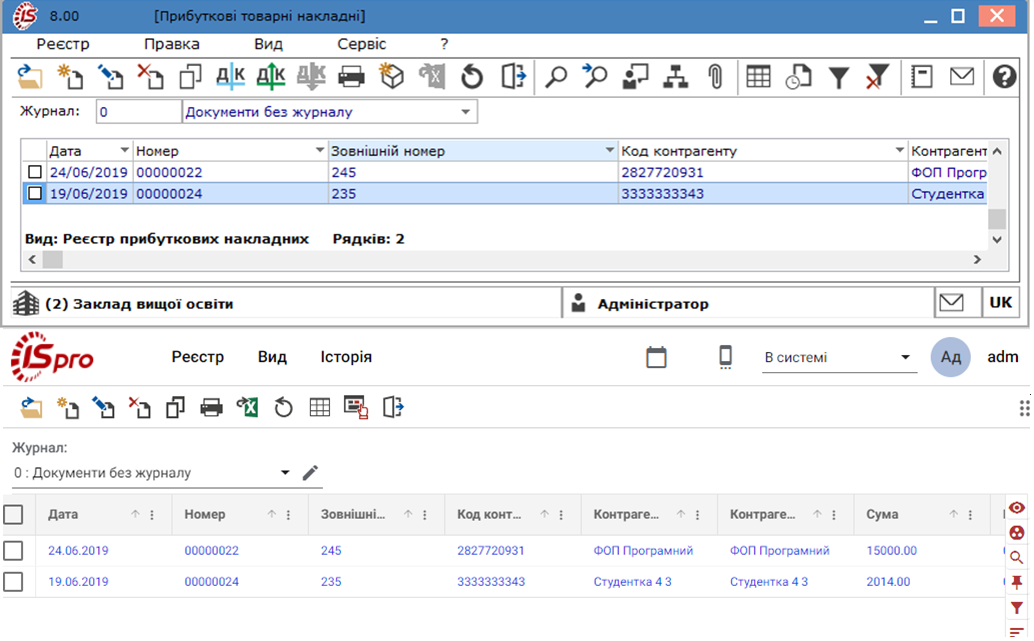
Реалізація цих модулів уweb версії Комплексу знаходиться у розробці.
При переформуванні накладних на підставі ордера в рядки специфікації накладної підтягуються партії, як в ордері. Така операція доступна тільки в тому випадку, якщо:
- не включений автоматичний підбір партій;
- по позиції накладної є тільки одна позиція ордера.
Вибір замовлень для формування документів відбувається з поточного журналу замовлень. Для прискорення роботи із замовленнями необхідно невикористовувані замовлення перемістити в окремий журнал, в реєстрі накладних один раз вибрати необхідний журнал (з не відвантаженими замовленнями), при наступному формуванні накладних замовлення вибираються з поточного журналу, а не з усіх наявних журналів.
Основні принципи роботи з реєстрами та документами в Комплексі, а також механізм пошуку, фільтрування та сортування даних описані в розділі Загальне для всіх систем.
При роботі через тонкий клієнт, по пункту меню Реєстр / Проведення(по
комбінації клавіш Alt+Е або за допомогою іконки на панелі інструментів – ![]() )
налаштовуються проводки документа, на якому встановлений курсор. Згідно з позицією меню
Реєстр / Провести документ(комбінація клавіш Alt+Р чи за допомогою
іконки на панелі інструментів –
)
налаштовуються проводки документа, на якому встановлений курсор. Згідно з позицією меню
Реєстр / Провести документ(комбінація клавіш Alt+Р чи за допомогою
іконки на панелі інструментів – ![]() ) виконується проведення документа до Головної
книги. Для відкликання документу, наприклад, внесення змін (корегувань) в
документ, його необхідно відкликати по пункту меню Реєстр / Відкликати документ
(комбінація клавіш Alt+R чи за допомогою іконки на панелі інструментів –
) виконується проведення документа до Головної
книги. Для відкликання документу, наприклад, внесення змін (корегувань) в
документ, його необхідно відкликати по пункту меню Реєстр / Відкликати документ
(комбінація клавіш Alt+R чи за допомогою іконки на панелі інструментів – ![]() ).
).
По пункту меню Реєстр / Групове формування / Сформувати складський ордер (комбінація клавіш Ctrl+O) виконується групове формування складського ордера на основі документа. При необхідності групового видалення складського ордера на основі документа використовується пункт меню Реєстр / Групове формування / Видалити складський ордер (комбінація клавіш Ctrl+P).
Згідно з позицією меню Реєстр / Формування на підставі... / Товарних документів (комбінація клавіш Alt+Ins) або Рахунків до оплати (комбінація клавіш Ctrl+Ins) виконується формування документа на підставі видаткового документа (в таблиці вибору відображаються всі документи – відвантажені та не відвантажені).
Окрім того, за умови виділення документа-підстави клавішею Пробіл або шляхом поставлення відмітки за допомогою лівої клавіші миші, по пункту меню Реєстр, є можливість формувати такі документи:
- Формування податкового документу;
- Формування акцизної накладної;
- Сформувати рахунок (комбінація клавіш Ctrl+А).
Видалення сформованих раніше податкових документів, акцизних накладних та рахунків на підставі прибуткових товарних накладних виконується по пункту меню Реєстр:
- Видалення податкового документу (комбінація клавіш Ctrl+D);
- Видалити акцизну накладну.
По пункту меню Реєстр / Настроювання автопідбору визначається механізм автопідбору.
Згідно з позицією меню Реєстр / Переформ. на підст. ордерів виконується переформування документів реєстру на підставі ордерів.
